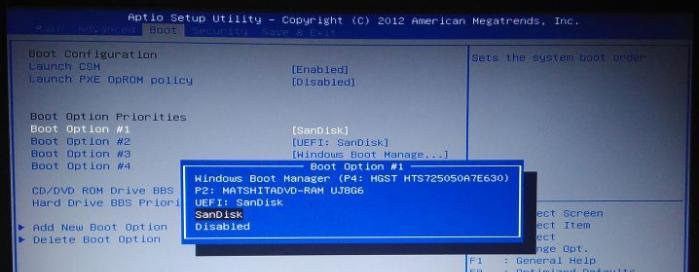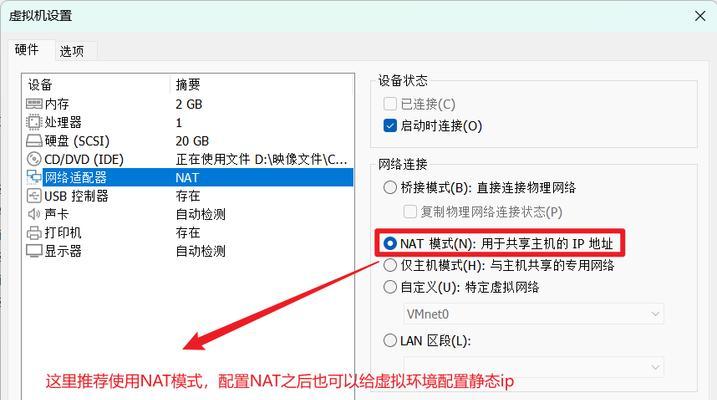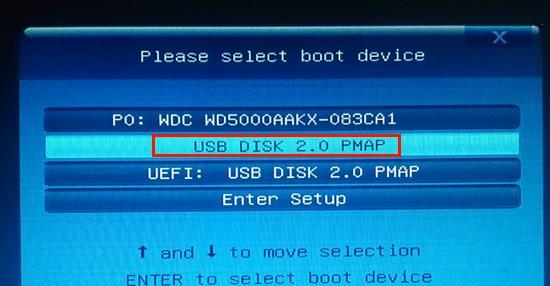随着科技的发展,我们时常需要重装或更换台式电脑的操作系统。正确地安装系统可以提高电脑的性能和稳定性,本文将为大家介绍如何在台式电脑上进行系统安装。我们将详细介绍安装的每个步骤,并提供一些快捷键操作,帮助您更高效地完成安装。
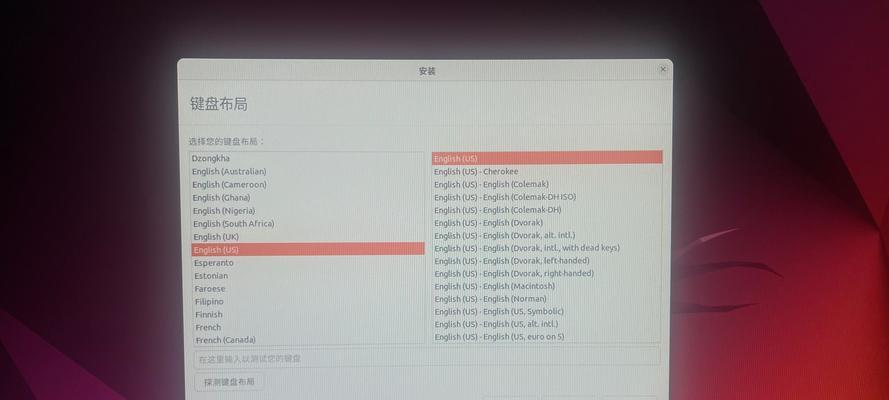
1.确认系统镜像文件:下载所需的操作系统镜像文件,并验证其完整性,确保可以顺利安装。(注意:请从官方网站或可靠渠道下载系统镜像文件)
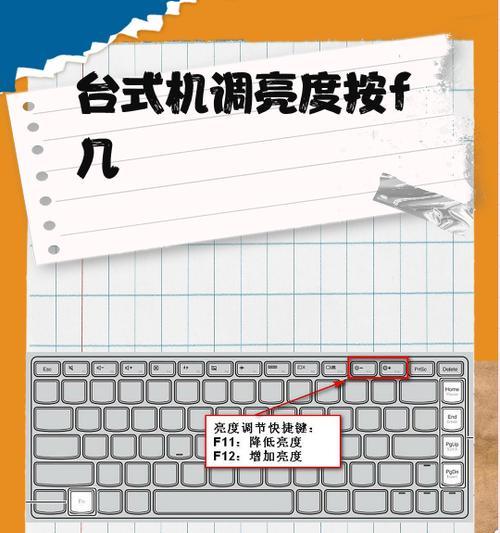
2.制作安装U盘或光盘:将镜像文件写入U盘或光盘,并设置电脑的启动顺序为USB或光盘优先。
3.进入BIOS设置:开机时按下主板所对应的快捷键(通常是DEL或F2),进入BIOS设置界面。
4.设置启动项:在BIOS设置界面中,找到“启动顺序”或“BootOrder”选项,将U盘或光盘设为第一启动项。

5.保存并退出BIOS设置:在BIOS设置界面中按照提示保存设置并退出。
6.开始安装:重启电脑后,系统安装界面会自动加载。选择“安装”选项,按照提示进行下一步。
7.选择安装位置:在安装界面中选择要安装系统的硬盘分区,并进行格式化。
8.确认安装选项:根据个人需求选择系统的安装选项,如语言、键盘布局等。
9.等待安装完成:系统会自动进行文件拷贝和安装过程,耐心等待直至安装完成。
10.设置用户账户:根据个人喜好设置用户名和密码,以及其他必要的用户信息。
11.安装驱动程序:系统安装完成后,根据硬件情况,选择合适的驱动程序进行安装,以确保硬件的正常运行。
12.安装常用软件:根据个人需求安装常用软件,如办公软件、浏览器等。
13.更新系统及驱动程序:及时更新系统和驱动程序,以确保电脑的安全性和稳定性。
14.个性化设置:根据个人喜好对系统进行个性化设置,如桌面壁纸、主题颜色等。
15.备份重要文件:在安装系统前备份重要文件,以免在系统安装过程中丢失数据。
通过本文的教程,您应该能够掌握如何在台式电脑上正确地安装操作系统。请记住,系统安装是一项重要的操作,请确保从可靠渠道下载操作系统镜像文件,并按照步骤进行操作。同时,及时更新系统和驱动程序,并进行常规的系统维护,以保证电脑的稳定性和安全性。